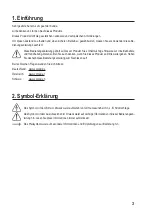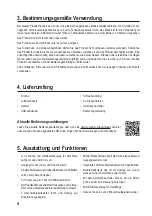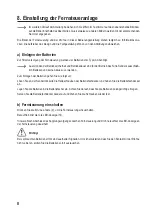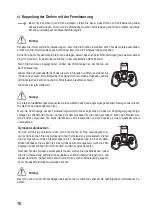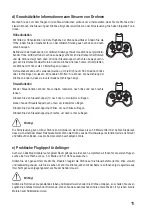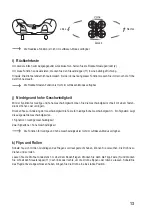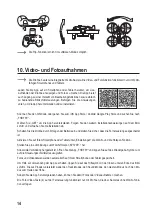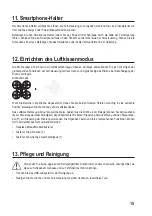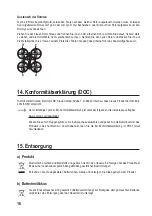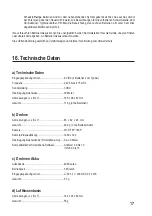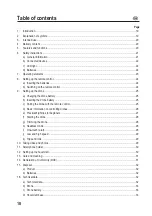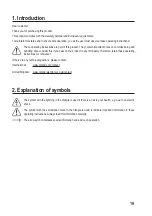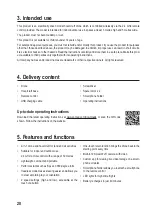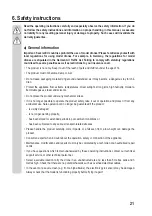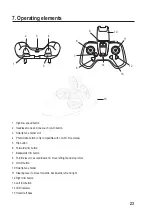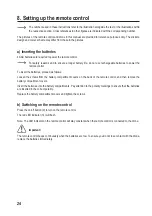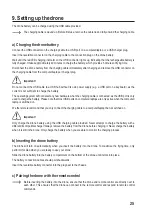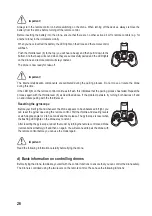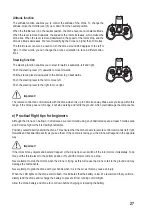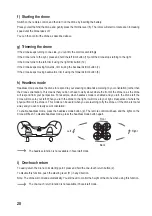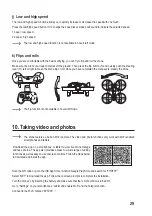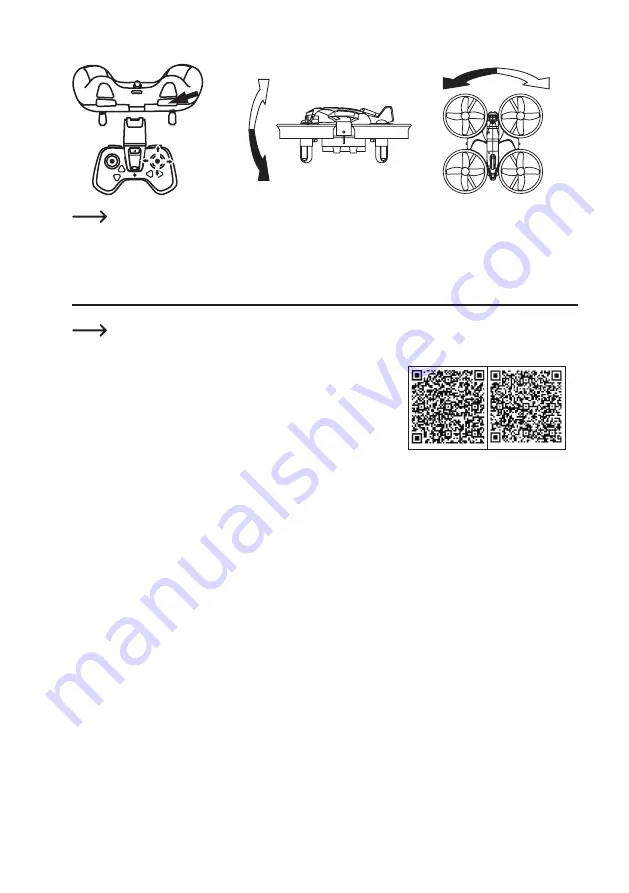
14
Die Flip-Funktion ist nicht im Luftkissen-Modus möglich.
10. Video- und Fotoaufnahmen
Die Drohne besitzt eine integrierte WLAN-Kamera. Die Video- und Fotofunktion funktioniert nur mit WLAN-
fähigen Smartphones und Tablets.
Laden Sie die App auf ein Smartphone oder Tablet herunter, um Live-
Aufnahmen der Drohne anzuzeigen und Fotos zu machen. Die App bietet
auch Zugang zu einer Vielzahl von Bearbeitungsfunktionen sowie einfach
zu bedienende Bildschirmsteuerungen. Befolgen Sie die Anweisungen
unten, um die App herunterzuladen und zu installieren:
FHDFPV(iOS)
FHDFPV(Android)
Scannen Sie den QR-Code oder gehen Sie zum iOS App Store / Android Google Play Store und suchen Sie nach
„FHDFPV“.
Wählen Sie „GET“, um die App herunterzuladen. Folgen Sie den weitern Installationsanweisungen auf dem Bild-
schirm und schließen Sie die Installation ab.
Schalten Sie die Drohne durch Einlegen der Batterie ein und stellen Sie sicher, dass die Fernsteuerung ausgeschaltet
ist.
Aktivieren Sie auf Ihrem Smartphone oder Tablet unter „Einstellungen“ die WLAN- und die Hotspot-Funktion.
Stellen Sie eine Verbindung zum WLAN-Hotspot „KY720P...“ her.
Sobald die Verbindung hergestellt ist, öffnen Sie die App „FHDFPV“ und tippen Sie auf das Wiedergabe-Symbol, um
auf die Steuerungsschnittstelle zuzugreifen.
Fotos und Videodateien werden automatisch auf Ihrem Smartphone oder Tablet gespeichert.
Um Hilfe zur Verwendung der App zu erhalten, tippen Sie auf das Hilfesymbol in der linken unteren Ecke des Bild-
schirms. Dieses Produkt unterstützt weder den Track-Modus, den Sound-Modus, den Gesten-Modus noch den Mo-
dus zum Halten der Höhe.
Sobald Sie die App heruntergeladen haben, können Sie damit Fotos oder Videoaufnahmen machen.
Die Foto-/Video-Taste (4) auf der Fernsteuerung funktioniert nur mit Drohnen, die über Kameras ohne WLAN-Funk-
tion verfügen.